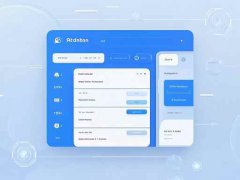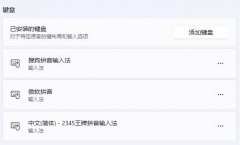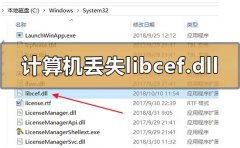手机与电脑的连接问题时常困扰着用户,无论是充电、数据传输,还是投屏等功能,这些都需要手机与电脑之间顺畅的连接。连接故障可能由多种原因造成,了解检测步骤对于快速解决问题至关重要。

进行故障排查时,首先要确认连接线是否正常。选用质量较好的数据线进行测试,确保线材没有损坏、弯折或接触不良。连接的端口也很重要,检查手机和电脑的接口是否脏污,必要时用清洁工具进行细致清理。
接下来,需要检查手机和电脑的设置。有时,设备的设置可能导致连接不稳定。手机内的USB调试模式、开发者选项或数据传输方式等设置都需确认。一些手机在连接电脑后可能不会自动切换到数据传输模式,用户需要手动进行切换。
对于使用蓝牙连接的设备,确保蓝牙功能已开启且处于可被发现状态。检查手机和电脑的设备列表,确保两者能够成功配对。如果使用无线投屏或镜像功能,网络环境的稳定性也至关重要,确保手机与电脑在同一Wi-Fi下,并且网络信号强度良好。
软件方面,驱动程序更新也是重要的一环。检查电脑是否安装了与手机相关的驱动程序,及时更新或重新安装可以解决不少识别问题。有些厂商会提供专用的软件来增强设备的兼容性,安装这些软件也许会带来意想不到的效果。
在手机和电脑之间进行文件传输时,可能会遇到文件不显示或传输失败的情况。这时,需要确保手机内存空间充足,或者尝试改变传输方式,使用云服务或第三方应用来实现文件互传。
故障排查虽不复杂,但每一个步骤都不能忽视。通过细致的检查和简易的调整,绝大部分连接故障都能迎刃而解。为了方便用户了解相关常见问题,以下是几个常见问题的解答。
1. 数据线为什么会导致连接故障?
数据线损坏或不兼容都会导致连接不良,确保使用高质量和官方认证的线材。
2. 如何确认手机的数据传输模式?
连接后,进入手机的通知栏,查找USB设置并选择文件传输模式。
3. 蓝牙配对不成功怎么办?
验证设备的蓝牙是否开启,尝试重启设备或清除之前的配对记录。
4. 如何检查驱动程序是否正常?
进入设备管理器,查看手机设备是否显示正常,若有感叹号,需更新或重新安装驱动。
5. 投屏过程中卡顿如何解决?
检查Wi-Fi信号强度,必要时重启路由器,确保手机和电脑在同一个网络下。
了解这些排查步骤,让连接故障迎刃而解。无论是日常使用还是工作需求,一个良好的连接体验能帮助提高效率,享受科技带来的便利。